Maison >Problème commun >Que faire si Win11 ne trouve pas le chemin réseau
Que faire si Win11 ne trouve pas le chemin réseau
- WBOYWBOYWBOYWBOYWBOYWBOYWBOYWBOYWBOYWBOYWBOYWBOYWBavant
- 2023-06-29 18:25:242991parcourir
Que dois-je faire si Win11 ne trouve pas le chemin réseau ? Dans notre utilisation quotidienne des ordinateurs, nous rencontrerons plus ou moins des problèmes informatiques. Récemment, mes amis qui utilisent Win11 ont signalé qu'ils ne trouvaient pas le chemin réseau lors du partage réseau. Que dois-je faire ? De nombreux amis ne savent pas comment fonctionner en détail. L'éditeur a compilé la solution ci-dessous - L'ordinateur Win11 ne trouve pas le chemin réseau. Si vous êtes intéressé, suivez l'éditeur pour lire ci-dessous !

Solution au problème selon lequel l'ordinateur Win11 ne trouve pas le chemin du réseau
1. Tout d'abord, faites un clic droit sur le réseau inférieur et ouvrez la configuration du réseau et d'Internet.
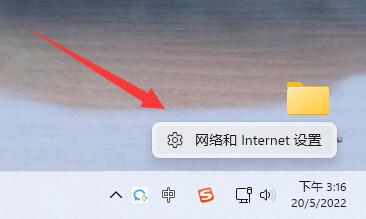
2. Ouvrez ensuite les paramètres réseau avancés.
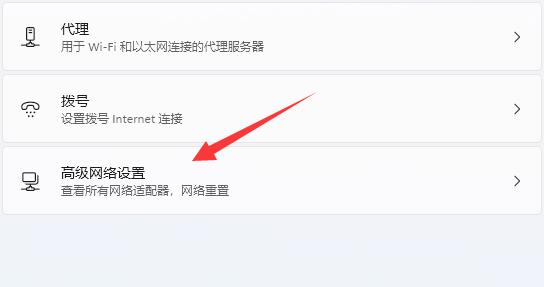
3. Ensuite, ouvrez d'autres options de carte réseau ci-dessous.
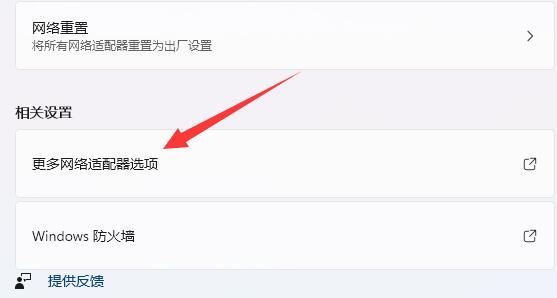
4. Cliquez ensuite avec le bouton droit sur le réseau connecté et ouvrez les propriétés.
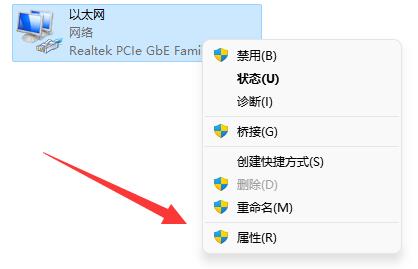
5. Après ouverture, cochez toutes les options ci-dessous.
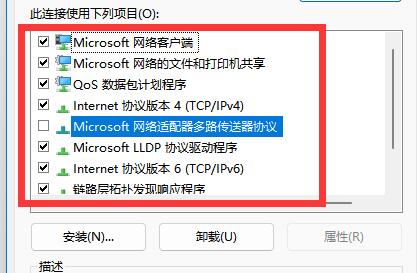
6. Si les options ne sont pas complètes, cliquez sur Installer dans le coin inférieur gauche.
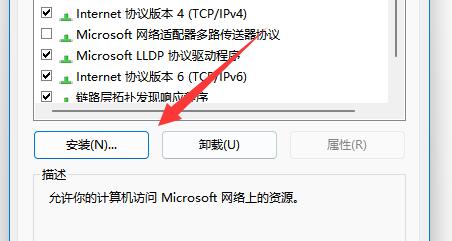
7. Enfin, sélectionnez le client et le service et ajoutez-les.
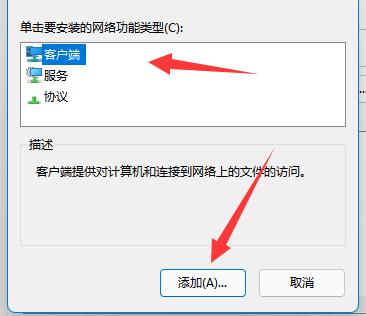
Ce qui précède est le contenu détaillé de. pour plus d'informations, suivez d'autres articles connexes sur le site Web de PHP en chinois!

